
管理画面の「解体案件一覧・編集」か、上部メニューの「解体案件一覧・編集」をクリックして「解体案件一覧」ページに進みます。
入札した解体業者の数です。
クリックすると詳細が表示されます。
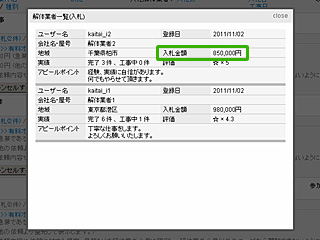
現地調査を希望した解体業者の件数です。
クリックすると詳細が表示されます。
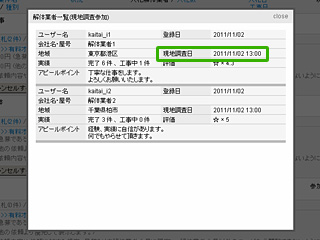
解体業者がウォッチリストに登録した件数です。
この数字が多いほど入札を考えている解体業者が多いことになります。
クリックすると詳細が表示されます。
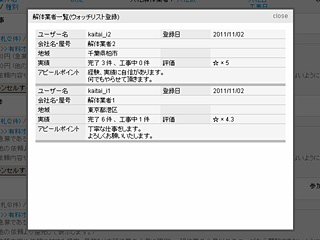
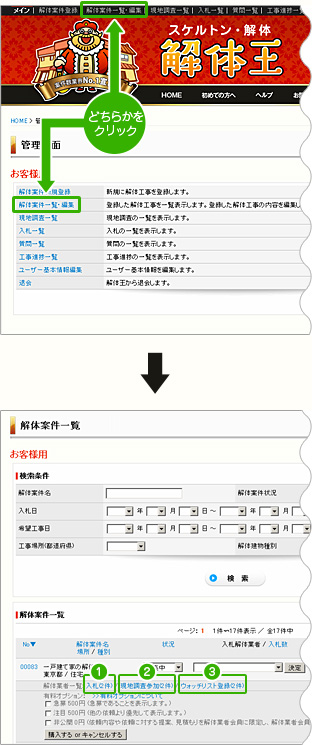
「現地調査参加」「入札」「質問」のお問い合わせがあった場合、お客様の登録していただいてるメールアドレス宛に通知が送られます。
お問い合わせに対して、返事を送ります。
管理画面か上部メニューの「現地調査参加一覧」「入札一覧」「質問一覧」のいずれかをクリックします。
ここでは「入札一覧」ページを例に説明を致しますが、「現地調査一覧」「質問一覧」ページの使い方も同様です。
入札のお問い合わせが一覧に表示されます。詳細を見るには「開く」をクリックします。
解体工事についての詳細内容が表示されます。
届いたメッセージに対して返信したい場合は、「返信」をクリックしてください。返信用ページが表示されます。
内容を入力して「確認」ボタンをクリックし、内容を確認の後、送信してください。
解体業者とのやりとりの履歴は、「入札一覧」ページで確認することができます。

案件番号をクリックして案件情報編集ページに進み、各項目を修正します。
解体業者が変更内容を把握しやすいように、「詳細情報について」に変更した内容を追記しておきましょう。
解体業者からの質問とその回答も、追記することをオススメします。
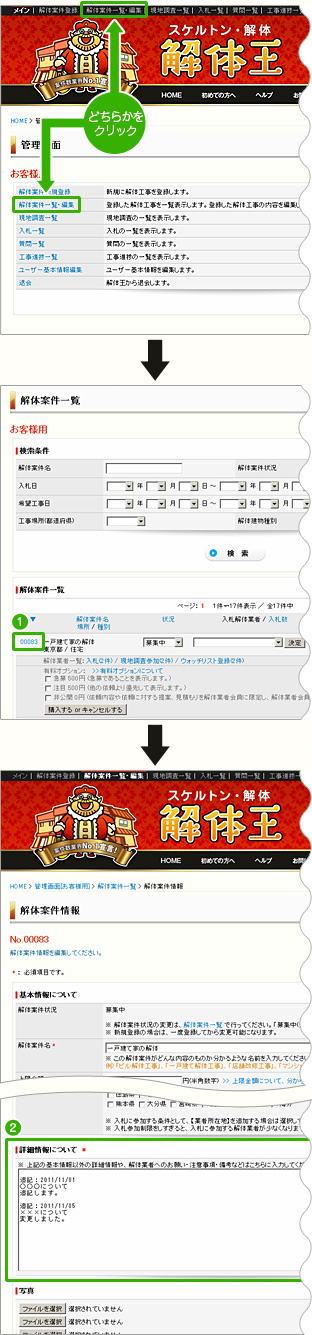
解体案件一覧に移動します。
登録案件の右上、「現地住所一斉送信」ボタンをクリックします。
現地調査参加を希望している解体業者に現地住所をお知らせするメールを一斉に送信します。
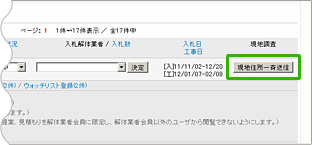
解体案件一覧に移動します。
登録案件の下段にあるリストより、欲しいオプションを選択して「購入する or キャンセルする」ボタンをクリックする。これらは、登録した解体案件に対して追加するオプションになります。
【急募 500円】(急募であることを表示します)
【注目 500円】(他の依頼より優先して表示します)
【非公開 0円】(依頼内容や依頼に対する提案、見積もりを解体業者会員に限定し、解体業者会員以外のユーザから閲覧できないようにします)
【急募】、【注目】は、他の案件よりも優先して表示・検索されるようになり、解体業者が解体案件を見つけ易くなります。
※料金が0円のオプションは、すぐに有効になります。いつでもキャンセルが可能です。
※料金が0円以外のオプションは、入金の確認後に有効になります。入金前ならキャンセルが可能です。
